フォトショップの輪郭のトレース
 View数8,948
View数8,948 コメント数0
コメント数0
手順・使い方の説明文
皆様、こんにちは、
初心者の方や、本日初めてフォトショップを使われる方向けの、簡単明快な今回は「フォトショップの輪郭のトレース」です。輪郭のトレースとは、明るさが大きく変化する部分を検出し等高線のように細い線で描く機能と言われております。「指定レベル以下の画像の周り」と「指定レベル以上の画像の周り」)のいずれかを選ぶことができます。コンセント画像で一度やってみましたのでごらんください。応用として使うと面白いと思います。是非ごらんください。
他にもフォトショップの使い方を、数多くご紹介させて頂いております。
フォトショップ難しいなぁ~と思っている貴方、まずは、私のまとめているフォトショップの使い方をごらんください。クオリティが高くなると信じております。
 フォトショップの輪郭のトレースの手順・使い方
フォトショップの輪郭のトレースの手順・使い方
 フォトショップの輪郭のトレースへのコメント投稿
フォトショップの輪郭のトレースへのコメント投稿
 携帯・スマホで見る
携帯・スマホで見る
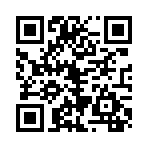
読み取り回数:0回
この手順・使い方の投稿者:ヒロ
イラストやデザインを提供させて頂きます。私はデザインや物作りが大好き人間です。季節ものから可愛い素材、そしてシンプルなデザイン。時には斬新でカッコいい素材等様々なジャンルを勉強中です。是非、貴方様のお役に立てれば嬉しいです。今後とも宜しくお願いします。
 この投稿者の他の手順・使い方
この投稿者の他の手順・使い方
-
ショートカットキーの…
皆様、こんにちは、初めてイラストレーター…
11,171
0
-
ショートカットキーの…
皆様、こんにちは、初めてイラストレーター…
4,276
0
-
ショートカットキーの…
皆様、こんにちは、初めてイラストレーター…
5,038
0
-
画面中心に向かって拡…
皆様、こんにちは、初めてイラストレーター…
3,872
0
-
ショートカットキー …
皆様、こんにちは、初めてイラストレーター…
6,496
0
-
ショートカットキー …
皆様、こんにちは、初めてイラストレーター…
3,462
0
-
ショートカットキーで…
皆様、こんにちは、初めてイラストレーター…
4,898
0
-
ショートカットキーの…
皆様、こんにちは、初めてイラストレーター…
8,999
0




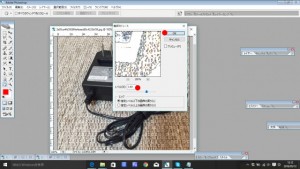
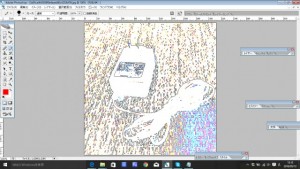










コメント投稿